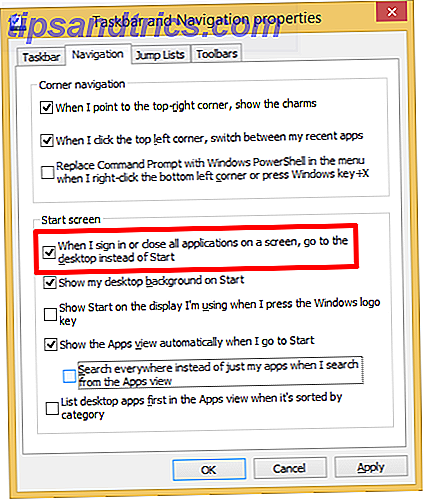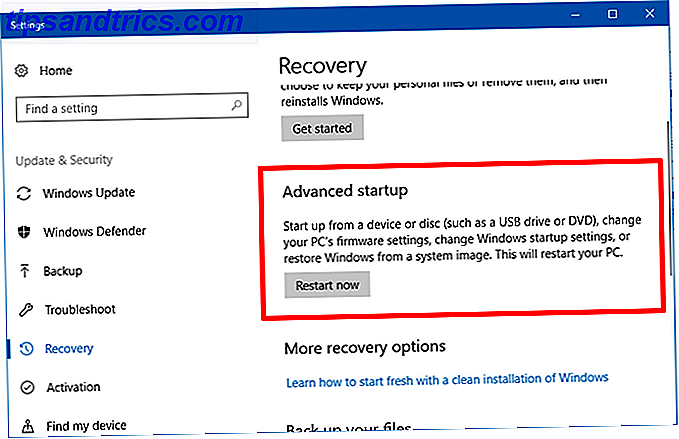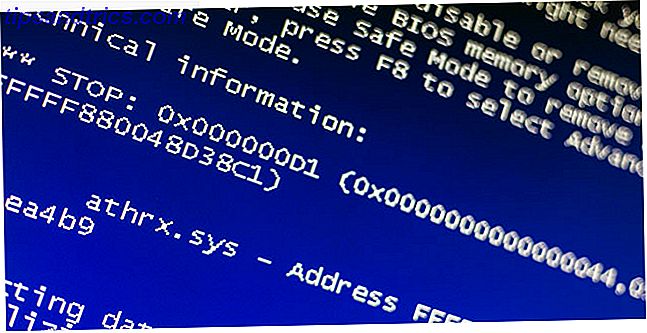Du trenger ikke å være et teknologisk geni for å legge til noen fantastiske effekter på videoene dine. På Android er det like enkelt som å installere en app og velge hvilken effekt du vil legge til - som å falle snø eller lasere.
For å gjøre videoene dine morsommere, lar deg følgende effekter legge til effekter, musikk og klistremerker. Det er enda en app som kan gjøre at det ser ut til at videoene dine kommer fra et sikkerhetskamera!
Du trenger ikke en fullverdig videoredigeringsapp 5 Best Video Editors for Android 5 Best Video Editors for Android Ønsker du å få litt videoredigering gjort på Android-telefonen eller -tabletten din? Du har kommet til rett sted. Les mer for å gjøre dette. Nedenfor er noen gode apps bare for å legge til effekter.
VivaVideo Free Video Editor
VivaVideo lar deg legge til fallende rosenblader, meteorer, is, brann og mye mer. For å legge til disse effektene, åpne appen, og finn og legg til din foretrukne video.
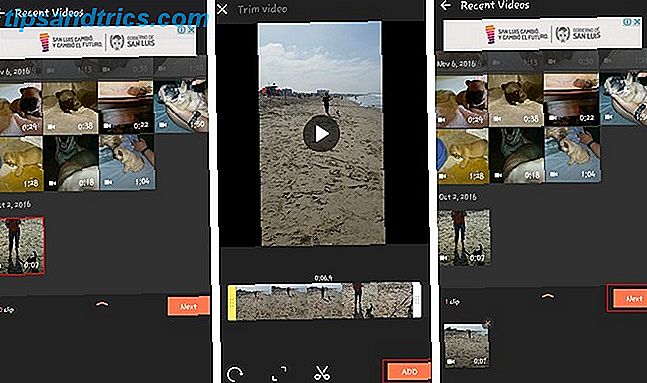
Velg Rediger saksikon> FX> FX hvit sirkel> Velg effekten . Hvis det er første gang du bruker appen, vil du bare få noen alternativer. For å handle for mer, trykk på oransje poseikonet nederst til høyre og bla gjennom det store utvalget av effekter.
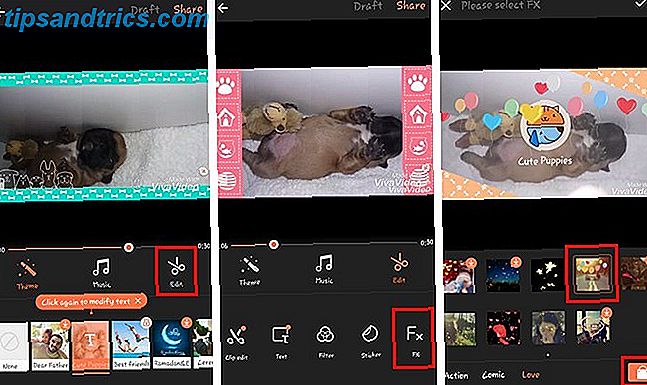
Når du har den effekten du vil ha, velg den og trykk på merket øverst. For å få effekten til å vare lenger, trykk på blyantknappen nederst og dra de hvite sidene til skyveknappen.
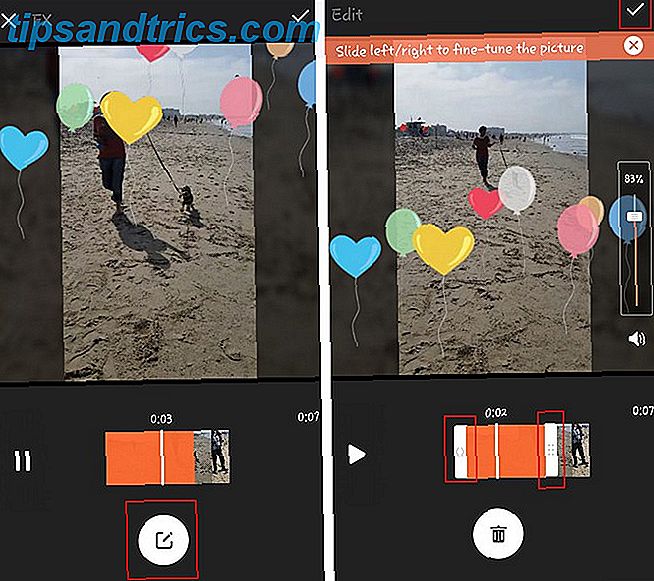
Bruk temaer for å legge til flere effekter
Du kan også legge til effekter ved å velge tema-alternativet. De tilgjengelige effektene vil avhenge av temaet du velger. Hvis du for eksempel vil legge til søt valpe-temaet i videoen din, klikker du på den for å velge den, og appen vil automatisk legge inn effektene som er tilgjengelige for det aktuelle temaet.
Selv om det ikke er en måte å legge til effekter du vil ha temaene, er aksjeeffektene fantastiske. Hvis et tema har en tittel, kan du redigere det ved å trykke på temaet igjen, og en "T" vises over den. Bare trykk på tittelen og legg til din egen.
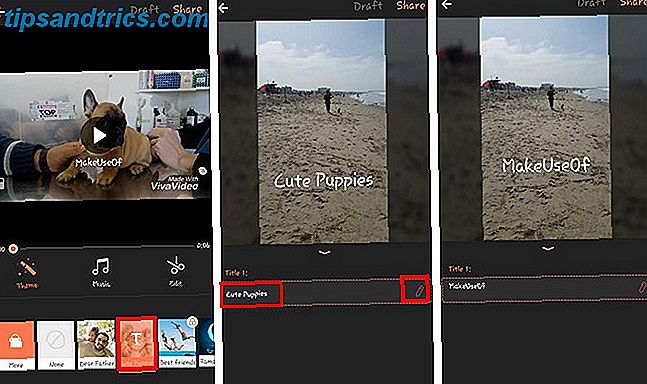
Noen temaer vil bli låst, men du kan låse dem opp hvis du er villig til å se en video. Andre temaer kan be deg om å rangere appen med fem stjerner for å åpne den, men det vil være noen temaer som bare er tilgjengelige i Pro-versjonen.
Foruten å låse opp flere effekter, tilbyr Pro-versjonen også:
- Ingen vannmerke.
- Ingen annonser.
- Ubegrenset videolengde i eksport.
- HD-kvalitet eksport.
- Lag videoer spesielt for Instagram.
Alt som er låst i gratisversjonen er tilgjengelig i Pro-versjonen. For eksempel er Adventure, Love Story og What's Up-temaet bare tilgjengelig med den betalte versjonen.
For å handle etter flere temaer, trykk på det flere alternativet med handbagsikonet. Der finner du temaer som etterligner 21st Century Fox, MGM, og en som legger til en 1920s gammel filmeffekt (blant andre). Bare trykk på nedlastningsknappen, og du er god til å gå.
Last ned - VivaVideo (Free)
Last ned - VivaVideo Pro Video Editor HD ($ 2, 99)
Videopresentasjon
Har du noen gang ønsket å legge til lyn eller bobler i Android-videoene dine? VideoShow gjør det mulig med noen få enkle trinn. Når du har valgt videoen din, finn og trykk på Rediger-fanen. Her ser du alle effektene du kan legge til i videoen din.
Du kan legge til klistremerker, undertekster, filtre, stemmen din, overgangen og GIF-en. En rask Photoshop-veiledning for å lage animerte GIFer. En rask Photoshop-veiledning for å lage animerte GIF-filer. La oss sjekke ut hvordan du bruker Photoshop til å lage en rask GIF-animasjon. Disse enkle trinnene er enkle å følge, selv for nybegynnere. Les mer . I effektalternativet kan du legge til et kyss, fallende rosenblad, bobler, skyte stjerner, torden, snø og mer.
Trykk på effektalternativet etterfulgt av den hvite pluss-knappen. Bla gjennom de tilgjengelige alternativene og trykk på den du vil bruke. Trykk på OK for å legge til effekten, og trykk på merket øverst for å gjøre ditt valg endelige.
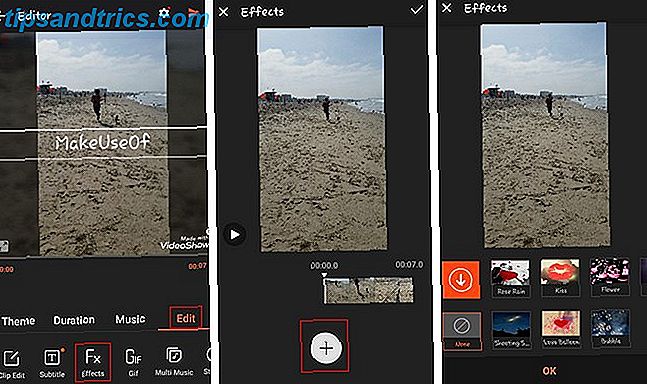
På samme måte som den første appen, har VideoShow også temaer som kan legge til effekter på Android-videoene dine. Med temaer kan du legge til en prolog og en epilog for å gi videoen din egen personlig preg. Og ikke bare det - du kan også legge dans jordbær til videoene dine også.
Pro-versjonen
Alle effektene som er gratis å laste ned, vil enten ha en ¨New¨-kode i øverste venstre hjørne eller ingenting i det hele tatt. Temaene som bare er tilgjengelige i Pro-versjonen av appen, vil ha en "Pro" -tag i øverste venstre hjørne.
Hvis du kjøper Pro-versjonen, kan du nyte funksjoner som:
- Ingen annonser.
- Ingen vannmerke.
- Eksporter 1080p video.
- Støtte for 4K video.
- Legg til så mange som 20 FX-effekter i en video.
- Bland video og bilde sammen.
- Mer enn 50 temaer og filtre å velge mellom.
Appen tilbyr en omfattende mengde gratis og vakre alternativer som gjør det til et godt valg. VideoShow lar deg til og med legge til fantastiske effekter på bilder. 10 nettsteder for å legge til fantastiske effekter på bildene dine. 10 nettsteder for å legge til fantastiske effekter på bildene dine. I år gått, måtte du være en dyktig Photoshop-bruker hvis du ønsket å legge til fantastiske effekter på din fotografier. Ikke lenger, sjekk ut disse 10 flotte nettappene. Les mer også.
Last ned - VideoShow (Gratis)
Last ned - VideoShow Pro ($ 3, 99)
FilmoraGo
De fleste apper har en funksjon som gjør at de skiller seg ut, og FilmoraGo er ikke annerledes. Det har effekter du ikke kommer til å finne blant de andre, for eksempel et 80-talls tema, et speil tema og et barnevennlig tema.
Så snart du legger til en video, kommer effektalternativene til høyre. Trykk på Tema-alternativet for å bruke temaer som mote, vinter, Chaplin, kjærlighet eller film (vist nedenfor).

For å få tilgang til flere effekter, sveip ned fra alternativene til høyre og trykk på redigeringsverktøy. Her kan du legge til effekter som bilde-i-bilde, voiceover, filtre, overlays, titler og slow motion.
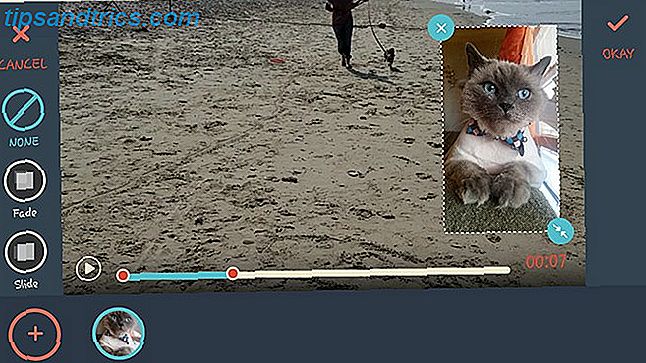
Med FilmoraGo kalles effektene elementer. Når du bruker appen for første gang, vil den bare ha åtte effekter. For å legge til flere, trykk på de tre horisontale punktene for å handle for mer i appens butikk.
Butikken har ulike faner for samlinger, filtre, overlegg, funksjoner, elementer, titler, overganger og åpnere.
Alle fanene har gratis og betalte alternativer, men med betalte, må du bare håndtere to priser: $ 1, 02 (fem forhåndsinnstillinger) og $ 1, 92 (ti forhåndsinnstillinger). FilmoraGo har ikke en pro-versjon. Alle alternativene som er betalt kan være din ved å kjøpe dem direkte i gratisversjonen.
Lagerelementene er alternativer som definitivt vil forbedre videoen din. For eksempel kan du legge til stjerner, blader, tåke, ballonger, et fly, en pil og et hjerte. Med overlegg-alternativet kan du legge til andre effekter i sanntid, for eksempel en 80-talls utseende, kjærlighet, gnister, film og snøfinger.
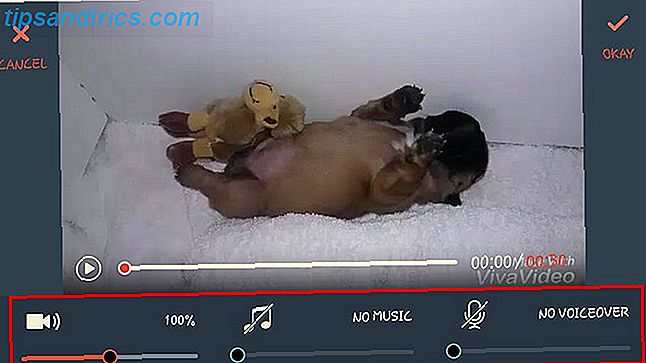
En unik funksjon som FilmoraGo tilbyr, er en lydmiks. Du kan justere volumet for musikken, voiceover (hvis noen), og lyden som er en del av videoen.
Last ned - FilmoraGo (Gratis)
Hvilke effekter legger du til videoene dine?
Effektene du legger til i videoene dine, vil avhenge av hvilken type video du setter sammen. Hvis du redigerer en video Slik redigerer du en video på Linux med OpenShot 2.0 Slik redigerer du en video på Linux med OpenShot 2.0 Hvilken videoredigeringsprogram er tilgjengelig for Linux-brukere? Tilgjengelig for Windows og MacOS samt Linux, er OpenShot 2.0 på kurs for å bli den mest populære videoredigeringsprogrammet Linux. Les mer av hunden din, en effekt som har hundepoter i den, er en perfekt passform.
For å oppsummere, har du ingen problemer med å finne noen fantastiske effekter med appene nevnt på denne listen.
Hvilke typer effekter liker du å legge til i videoene dine? Liker du å legge til effekter gjennom hele videoen? Legg igjen en kommentar nedenfor og del dine tanker.
Image Credits: Marc Bruxelle / Shutterstock